Netzwerkfehler auf dem iPhone iOS 18 sind in letzter Zeit zu einem der Probleme geworden, die iFans beunruhigen. Wenn Sie wissen, wie Sie das Problem beheben können, lesen Sie den folgenden Artikel! [Anzeige_1]
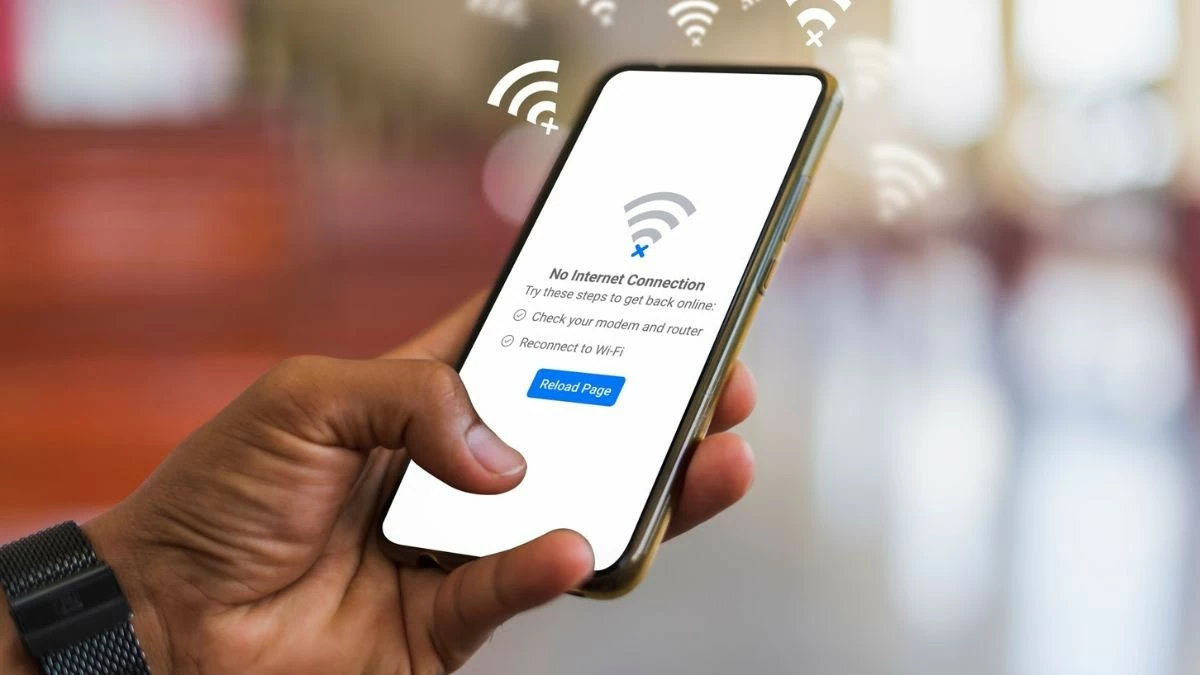 |
iOS 18 bringt viele neue Funktionen und spannende Verbesserungen für iPhone-Benutzer, ist aber auch nicht ohne Fehler, wobei Netzwerkfehler recht häufig sind. Probleme wie Verbindungsabbrüche, instabile Netzwerke oder fehlender Internetzugang verursachen zahlreiche Unannehmlichkeiten. Hier sind einige gängige und wirksame Lösungen, die Sie ausprobieren können.
Fahren Sie fort, WLAN ein- und wieder auszuschalten
Wenn unter iOS 18 Probleme mit der Netzwerkverbindung auftreten, besteht eine der einfachsten und effektivsten Möglichkeiten darin, WLAN aus- und wieder einzuschalten. Dadurch wird die Verbindung Ihres Geräts aktualisiert und langsame oder instabile Netzwerkbedingungen können behoben werden. Gehen Sie einfach zu „Einstellungen“, wählen Sie „WLAN“ und schalten Sie dann „WLAN“ aus und wieder ein, damit Ihr Gerät die Verbindung zum Netzwerk wiederherstellt.
Wenn das Problem weiterhin besteht, können Sie versuchen, das aktuelle WLAN-Netzwerk zu vergessen und die Verbindung von Grund auf neu herzustellen. Dadurch werden veraltete oder beschädigte Konfigurationen entfernt, die möglicherweise zu Konflikten mit dem Netzwerk führen.
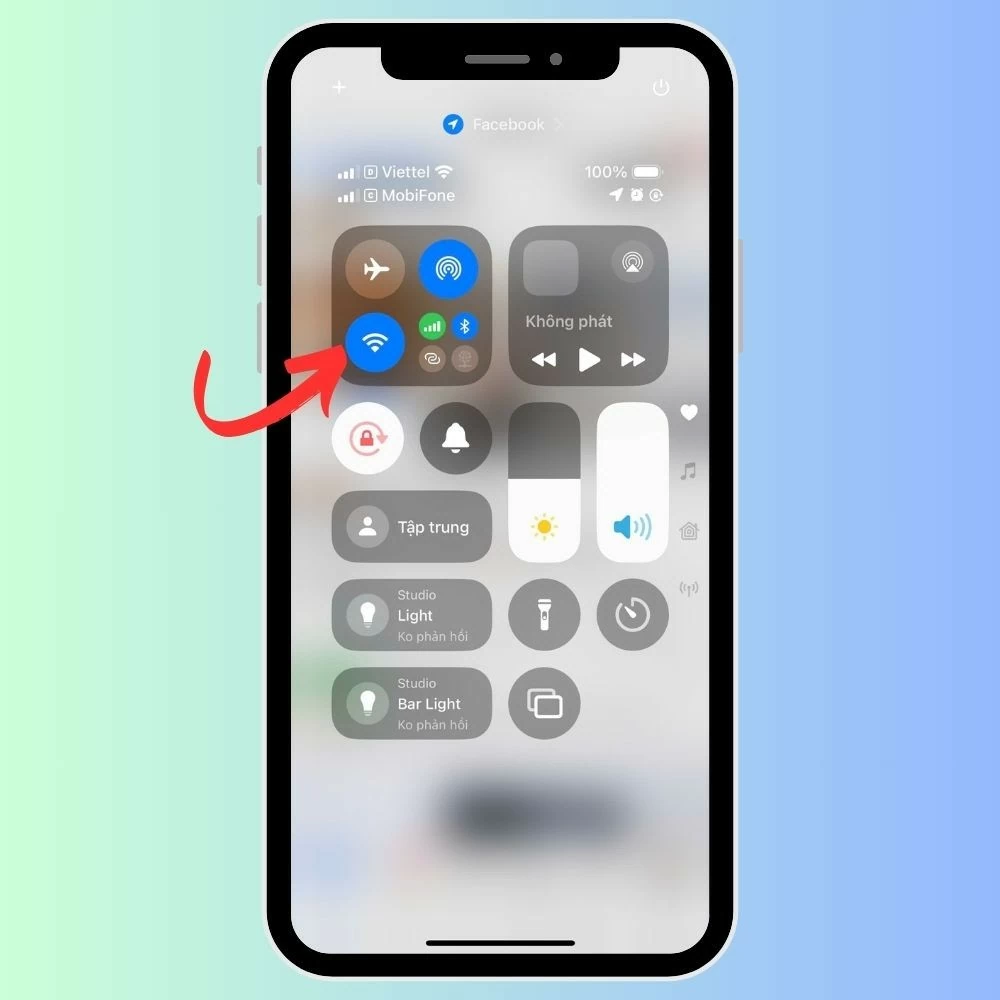 |
Schalten Sie Ihre mobilen Daten ein und aus
Wenn Sie Probleme mit der Netzwerkverbindung haben, können Sie diese schnell beheben, indem Sie die mobilen Daten auf Ihrem iPhone ein- und wieder ausschalten. Dadurch wird die Verbindung Ihres Geräts mit dem Mobilfunknetz Ihres Anbieters aktualisiert und eine stabilere Verbindung wiederhergestellt. Gehen Sie dazu zu „Einstellungen“, wählen Sie „Mobilfunk“ und schalten Sie dann „Mobile Daten“ aus und wieder ein.
Dies ist besonders nützlich, wenn Sie sich in einem Gebiet mit schwachem Signal befinden oder wenn Ihr iPhone plötzlich die Verbindung verliert. Durch das Aktualisieren der Verbindung kann das Gerät schneller und stabiler die Verbindung zum Mobilfunknetz wiederherstellen.
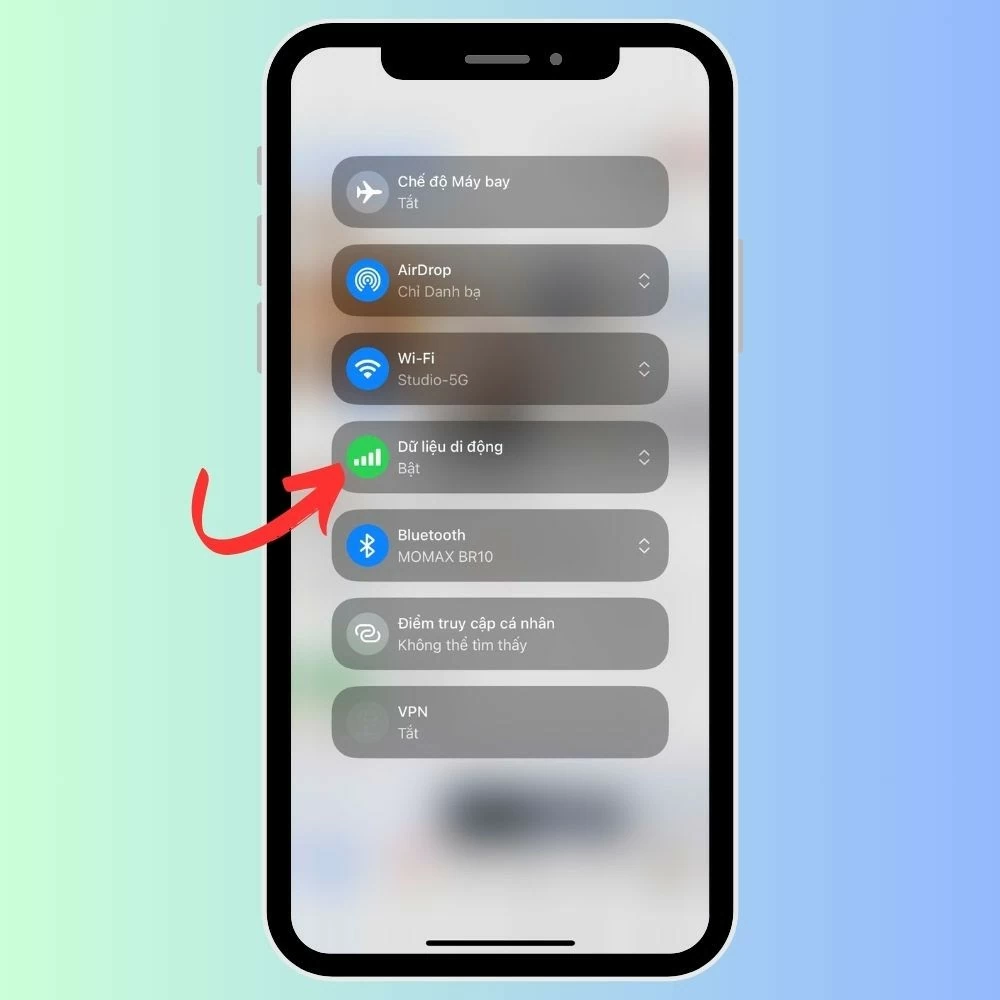 |
Stellen Sie die Verbindung zum letzten WLAN-Netzwerk wieder her
Wenn bei Ihrem iPhone unter iOS 18 ein Netzwerkfehler auftritt, besteht eine wirksame Lösung darin, die Verbindung zum WLAN-Netzwerk wiederherzustellen. Sie können zu „Einstellungen“ gehen, „WLAN“ auswählen und dann das aktuelle Netzwerk vergessen. Suchen Sie nach dem Vergessen das Netzwerk erneut in der Liste und stellen Sie die Verbindung erneut her. Geben Sie bei Bedarf das Kennwort ein.
Dadurch werden alte Verbindungsinformationen oder Konflikte entfernt und Ihr Gerät kann eine neue und stabilere Verbindung zu Ihrem WLAN-Netzwerk herstellen.
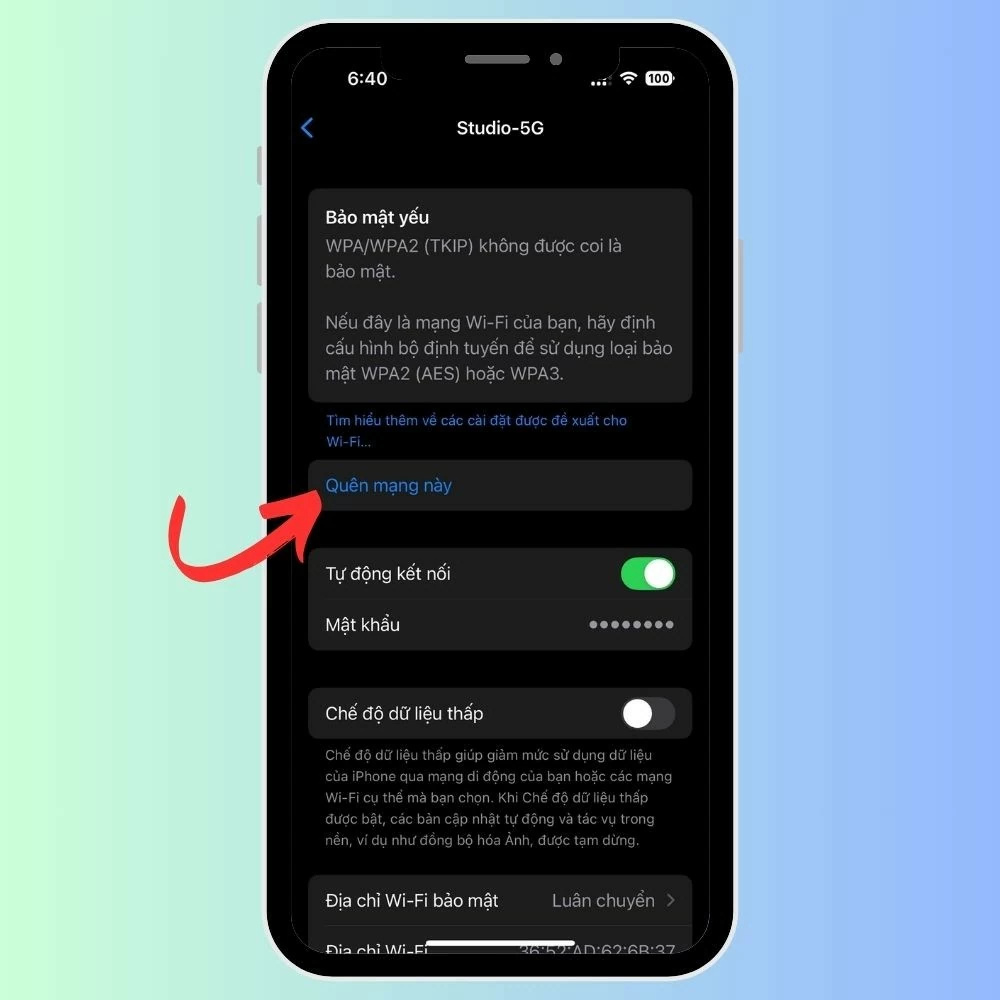 |
Starten Sie Ihr iPhone neu
Eine einfache, aber effektive Möglichkeit, Netzwerkfehler zu beheben, besteht darin, Ihr iPhone neu zu starten. Dadurch wird dem Gerät geholfen, temporären Speicher freizugeben und das Betriebssystem zu aktualisieren. Dadurch können vorübergehende Konflikte, die zu Netzwerkverbindungsproblemen führen, vermieden werden. Halten Sie dazu die Einschalttaste gedrückt und folgen Sie den Anweisungen zum Neustart Ihres iPhones.
Überprüfen Sie nach dem Neustart des Geräts die Verbindung erneut, um festzustellen, ob das Problem behoben ist. Dies ist eine einfache Lösung, die jedoch oft schnelle Ergebnisse liefert.
Jetzt auf die neuste iOS-Version aktualisieren
Wenn Sie Netzwerkprobleme unter iOS 18 haben, kann das Überprüfen und Aktualisieren auf die neueste iOS-Version helfen, das Problem effektiv zu beheben. Updates enthalten häufig Fehlerbehebungen und Leistungsverbesserungen, einschließlich der Behebung von Problemen mit der Netzwerkkonnektivität. Um nach Updates zu suchen, gehen Sie zu „Einstellungen“, wählen Sie „Allgemein“ und dann „Softwareupdate“.
Wenn es ein neues Update gibt, laden Sie es herunter und installieren Sie es, um sicherzustellen, dass Ihr Gerät sicherer und stabiler ist. Durch die Aktualisierung des Betriebssystems können Fehler der Vorgängerversion vollständig behoben werden.
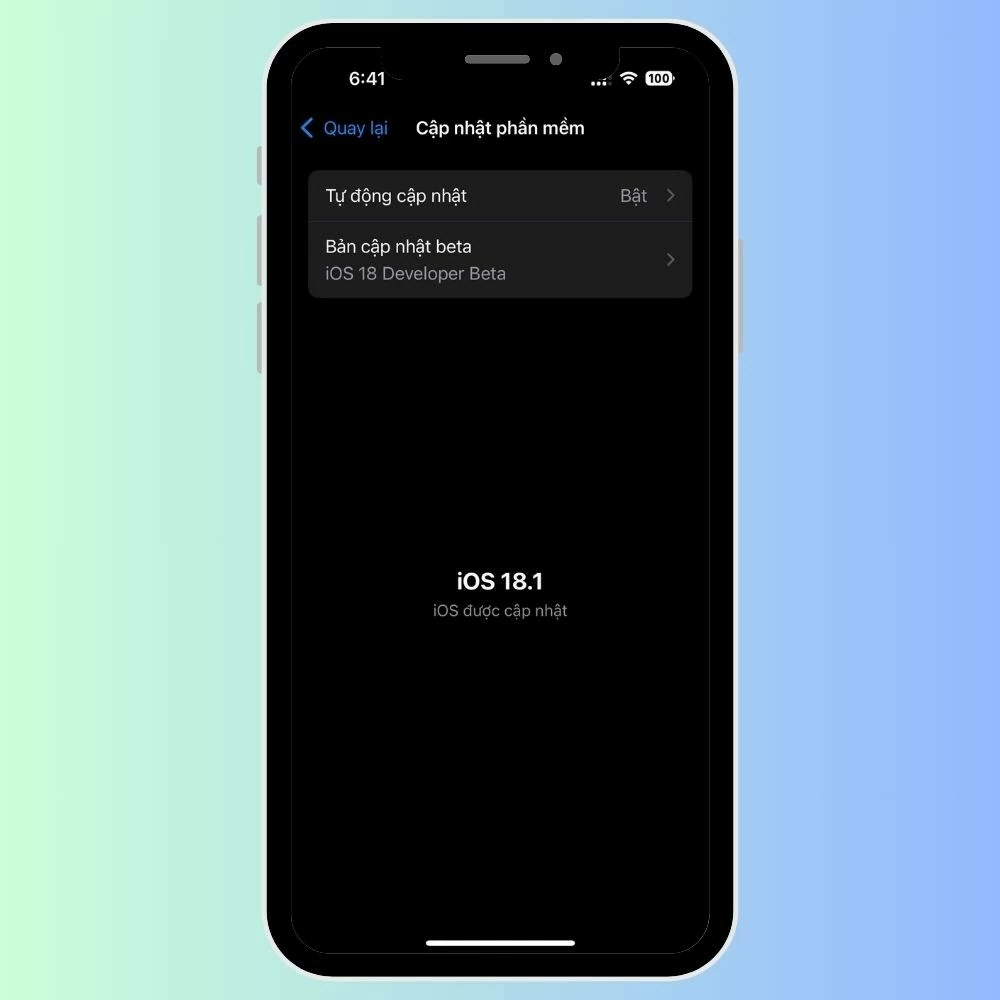 |
Fahren Sie mit dem Downgrade auf eine offiziell veröffentlichte ältere Version von iOS fort
Wenn bei Ihnen Netzwerkverbindungsfehler oder unerwartete Probleme mit iOS 18 auftreten, ist ein Downgrade auf eine ältere, offiziell veröffentlichte Version von iOS eine erwägenswerte Lösung. Ältere Versionen sind oft stabiler, da sie umfangreichen Tests und Fehlerbehebungen unterzogen wurden. So können Sie neue Softwarefehler aus Beta- oder unfertigen Versionen von iOS 18 vermeiden.
Zum Downgrade müssen Sie wichtige Daten sichern und iTunes oder Finder auf Ihrem Computer verwenden, um die alte iOS-Version wiederherzustellen. Obwohl dieser Vorgang nicht allzu kompliziert ist, müssen Sie ihn sorgfältig durchführen, um Datenverlust zu vermeiden. Nach dem Zurücksetzen auf die vorherige Version funktioniert Ihr Gerät stabiler und einige Netzwerkverbindungsfehler sind möglicherweise vollständig behoben.
Oben finden Sie die Ursachen und Lösungen für Netzwerkfehler unter iOS 18. Hoffentlich hilft Ihnen dieser Artikel, das Problem effektiv zu lösen. Viel Glück!
[Anzeige_2]
Quelle: https://baoquocte.vn/huong-dan-cach-khac-phuc-ios-18-loi-mang-nhanh-chong-286163.html


![[Foto] Herzliches Treffen zwischen den beiden First Ladies der Premierminister von Vietnam und Äthiopien mit sehbehinderten Schülern der Nguyen Dinh Chieu Schule](https://vstatic.vietnam.vn/vietnam/resource/IMAGE/2025/4/17/b1a43ba73eb94fea89034e458154f7ae)
![[Foto] Förderung von Freundschaft, Solidarität und Zusammenarbeit zwischen den Armeen und Völkern beider Länder](https://vstatic.vietnam.vn/vietnam/resource/IMAGE/2025/4/17/0c4d087864f14092aed77252590b6bae)
![[Foto] Generalsekretär To Lam empfängt den französischen Botschafter in Vietnam, Olivier Brochet](https://vstatic.vietnam.vn/vietnam/resource/IMAGE/2025/4/17/49224f0f12e84b66a73b17eb251f7278)
![[Foto] Begrüßungszeremonie für den chinesischen Verteidigungsminister und die Delegation zum Freundschaftsaustausch](https://vstatic.vietnam.vn/vietnam/resource/IMAGE/2025/4/17/fadd533046594e5cacbb28de4c4d5655)
![[Foto] Premierminister Pham Minh Chinh und der äthiopische Premierminister besuchen die Tran Quoc Pagode](https://vstatic.vietnam.vn/vietnam/resource/IMAGE/2025/4/17/18ba6e1e73f94a618f5b5e9c1bd364a8)
![[Foto] Präsident Luong Cuong empfängt den kenianischen Verteidigungsminister Soipan Tuya](https://vstatic.vietnam.vn/vietnam/resource/IMAGE/2025/4/17/0e7a5185e8144d73af91e67e03567f41)















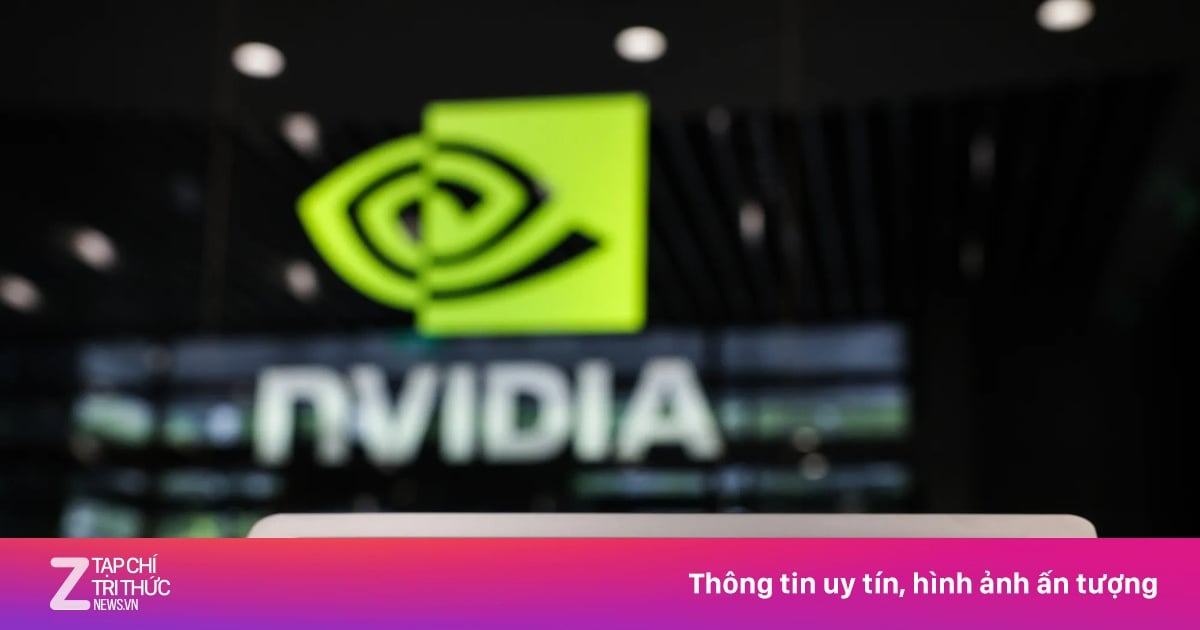




































![[Video] Viettel nimmt offiziell die größte optische Unterseekabelleitung Vietnams in Betrieb](https://vstatic.vietnam.vn/vietnam/resource/IMAGE/2025/4/17/f19008c6010c4a538cc422cb791ca0a1)






































Kommentar (0)